7 Nguyên Nhân Khiến Máy Tính Bị Mất Tiếng
Bỗng dưng một ngày máy tính của bạn không phát ra âm thanh? Đây là vấn đề phổ biến khá khó để khắc phục ngay, đặc biệt khi bạn đang làm việc, học tập hoặc giải trí. Trong bài viết này, Thành Nhân Computer sẽ chỉ ra những nguyên nhân chính khiến máy tính bị mất tiếng và cách khắc phục để bạn có thể nhanh chóng khôi phục âm thanh.
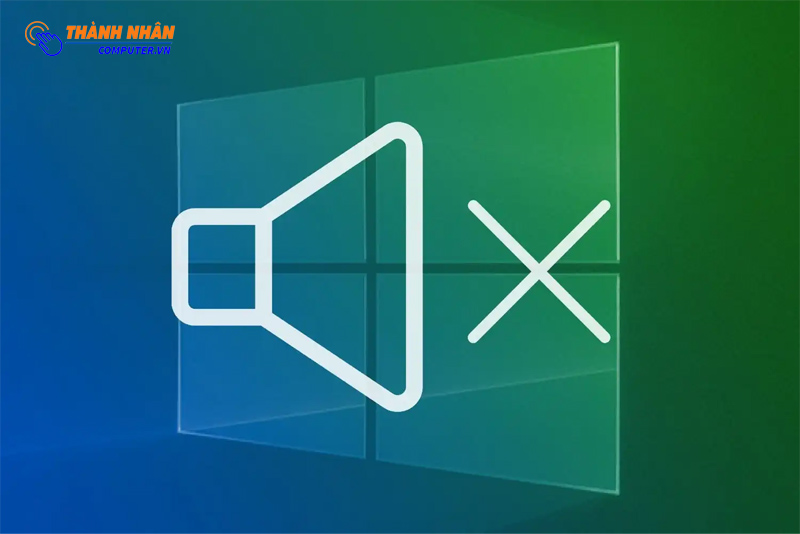
Âm lượng bị tắt hoặc giảm xuống mức thấp
Đây là nguyên nhân đơn giản nhất nhưng thường bị bỏ qua. Khi âm lượng vô tình tắt hoặc giảm xuống mức thấp, bạn sẽ không nghe thấy âm thanh từ máy tính.
Cách khắc phục:
- Kiểm tra biểu tượng âm thanh trên thanh taskbar và đảm bảo âm lượng không ở mức tắt (mute).
- Sử dụng phím tắt trên bàn phím (thường là biểu tượng loa) để điều chỉnh âm lượng.
- Kiểm tra các ứng dụng đang mở xem có ứng dụng nào đang tắt âm thanh hay không.
Lỗi kết nối thiết bị âm thanh
Nếu bạn sử dụng loa ngoài, tai nghe hoặc các thiết bị âm thanh khác, kết nối không chắc chắn hoặc cổng âm thanh bị hỏng có thể khiến máy tính không phát ra âm thanh.
Cách khắc phục nhanh:
- Đảm bảo cắm đúng cổng âm thanh (jack 3.5mm hoặc cổng USB).
- Kiểm tra xem tai nghe hoặc loa có hoạt động bình thường trên thiết bị khác hay không.
- Thử sử dụng cổng âm thanh khác trên máy tính để loại trừ lỗi phần cứng.

Lỗi Driver Âm Thanh
Driver âm thanh là phần mềm giúp máy tính giao tiếp với phần cứng âm thanh. Nếu driver bị lỗi, cũ hoặc thiếu, máy tính sẽ không thể phát âm thanh.
Cách khắc phục:
- Mở Device Manager (Trình quản lý thiết bị) và kiểm tra mục "Sound, video and game controllers" xem có dấu chấm than hoặc lỗi không.
- Tải và cài đặt driver âm thanh mới nhất từ trang web của nhà sản xuất thiết bị.
- Sử dụng công cụ cập nhật driver tự động như Driver Booster để kiểm tra và sửa lỗi.
Lỗi cấu hình âm thanh
Trong một số trường hợp, máy tính của bạn có thể cấu hình sai thiết bị phát âm thanh mặc định, dẫn đến việc âm thanh không được phát ra từ thiết bị mong muốn. Có thể âm thanh đang phát từ một thiết bị khác mà bạn vô tình không chú ý đến.
Cách khắc phục:
- Nhấp chuột phải vào biểu tượng âm thanh trên thanh taskbar, chọn Sounds.
- Chuyển sang tab Playback và đảm bảo thiết bị âm thanh đúng được đặt làm mặc định (Default Device).
- Nhấn OK để lưu thay đổi và kiểm tra lại âm thanh.
Lỗi hệ điều hành hoặc xung đột phần mềm
Hệ điều hành Windows hoặc phần mềm khác trên máy tính đôi khi có thể gây ra lỗi âm thanh. Các bản cập nhật không tương thích hoặc xung đột giữa các ứng dụng cũng là nguyên nhân phổ biến.
Cách khắc phục:
- Khởi động lại máy tính để loại trừ lỗi tạm thời.
- Cập nhật hệ điều hành Windows lên phiên bản mới nhất.
- Gỡ cài đặt các phần mềm hoặc ứng dụng âm thanh gần đây có thể gây xung đột.
Lỗi phần cứng âm thanh
Nếu bạn đã kiểm tra tất cả các nguyên nhân trên mà máy tính vẫn bị mất tiếng, rất có thể phần cứng âm thanh trên máy tính đã gặp vấn đề.
Cách khắc phục:
- Mang máy tính đến trung tâm sửa chữa uy tín như Thành Nhân Computer để được kiểm tra và sửa chữa.
- Trong trường hợp card âm thanh bị hỏng, bạn có thể thay thế bằng card âm thanh rời.
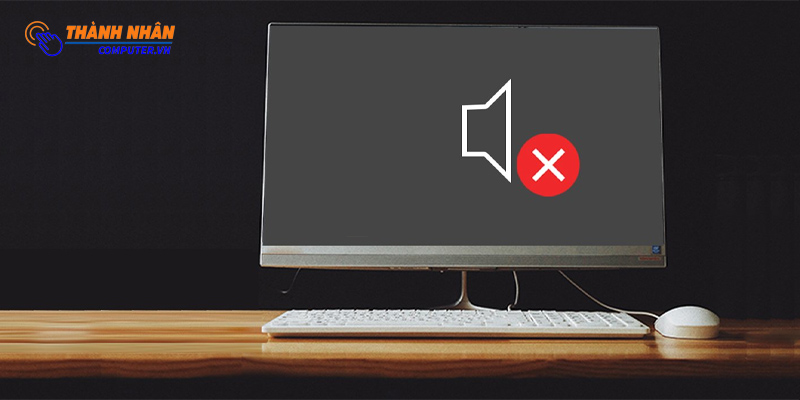
Virus hoặc do phần mềm độc hại gây ra
Một số loại virus hoặc phần mềm độc hại có thể làm hỏng cài đặt âm thanh trên máy tính của bạn.
Cách khắc phục:
- Sử dụng phần mềm diệt virus uy tín để quét toàn bộ hệ thống.
- Xóa các phần mềm không rõ nguồn gốc hoặc đáng ngờ trên máy tính.
Kết luận
Máy tính bị mất tiếng không phải là vấn đề nghiêm trọng nếu bạn biết cách xác định nguyên nhân và khắc phục. Hãy làm theo các hướng dẫn trên để khôi phục âm thanh cho máy tính của bạn. Nếu bạn không tự xử lý được, đừng ngần ngại liên hệ Thành Nhân Computer để được hỗ trợ nhanh chóng nhé.
Biên tập bởi: Thành Nhân Computer


- Hỗ trợ trả góp qua các hình thức:
- Hổ trợ trả góp HD Saison ( Chỉ cần CCCD gắn chip )
- Hỗ trợ trả góp lãi suất 0%. Hỗ trợ thanh toán mọi loại thẻ ghi nợ, thẻ tín dụng quốc tế (Visa, Master, JCB,..) và các thẻ ATM nội địa.
😎 😎QUÀ TẶNG TRÊN MỖI ĐƠN HÀNG 😎 😎
Tặng kèm Combo phím chuột văn phòng cao cấp
- Miễn phí vận chuyển – Miễn phí cài đặt phần mềm
- Tặng kèm gói vệ sinh miễn phí 12 tháng
- Tặng kèm lót chuột

Tin liên quan:
- Windows khởi động lâu - 10 Nguyên nhân cụ thể?
- Hướng dẫn 10 bước sửa lỗi máy tính không lên nguồn đơn giản










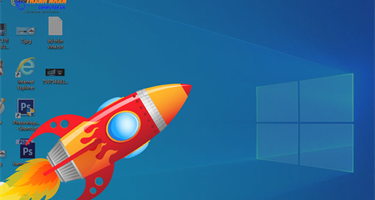
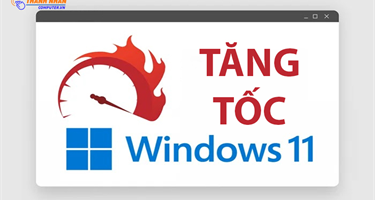
Bình luận bài viết